Cara Mendaftar dan Berdagang Forex di HFM

Cara Daftar Akun di HFM
Cara Daftar Akun HFM
Proses pembukaan akun di Hot Forex mudah. Kunjungi situs web Hot Forex.com atau klik di sini .
- Akun demo memungkinkan Anda berdagang bebas risiko dengan memberi Anda akses ke platform perdagangan HFM MT4 dan MT5, dan dana demo tak terbatas.
- Akun live memungkinkan Anda membuka akun dengan uang sungguhan untuk langsung memulai trading. Anda tinggal memilih jenis akun yang paling sesuai untuk Anda, menyelesaikan pendaftaran online, menyerahkan dokumen, dan Anda siap melakukannya. Kami menyarankan Anda untuk membaca pengungkapan risiko, perjanjian pelanggan, dan ketentuan bisnis sebelum memulai trading.
Dalam kedua kasus tersebut, area myHF akan dibuka. Area MyHF adalah area klien tempat Anda dapat mengelola akun demo, akun live, dan keuangan Anda.
Pertama, Anda harus melalui prosedur pendaftaran dan mendapatkan area pribadi. Masukkan email yang valid, nama lengkap, dan info yang diperlukan seperti di bawah ini. Pastikan untuk memeriksa apakah data tersebut benar; data tersebut akan diperlukan untuk verifikasi dan proses penarikan yang lancar. Kemudian tekan tombol "Daftar".
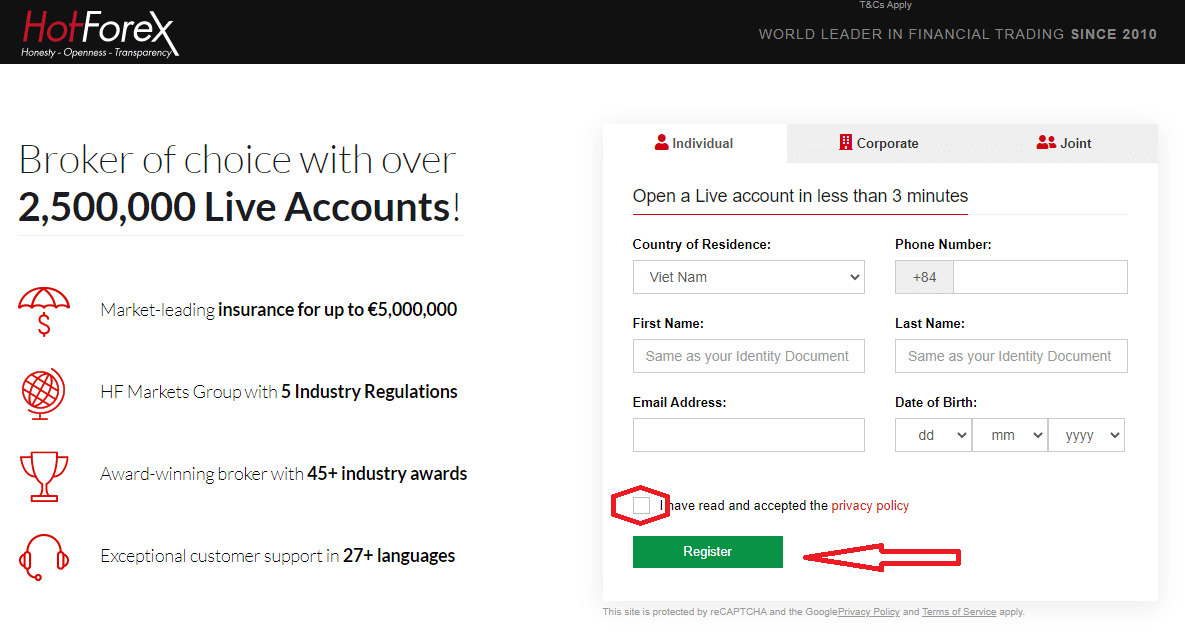
Pendaftaran berhasil, tautan konfirmasi email akan dikirim ke alamat email Anda.
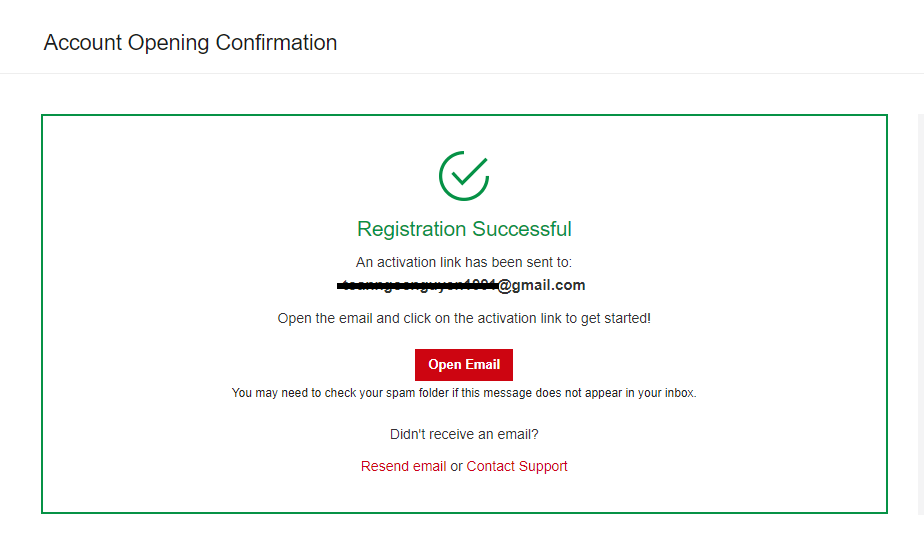
Tekan "Aktifkan Akun". Segera setelah alamat email Anda dikonfirmasi, Anda akan dapat membuka akun perdagangan pertama Anda.
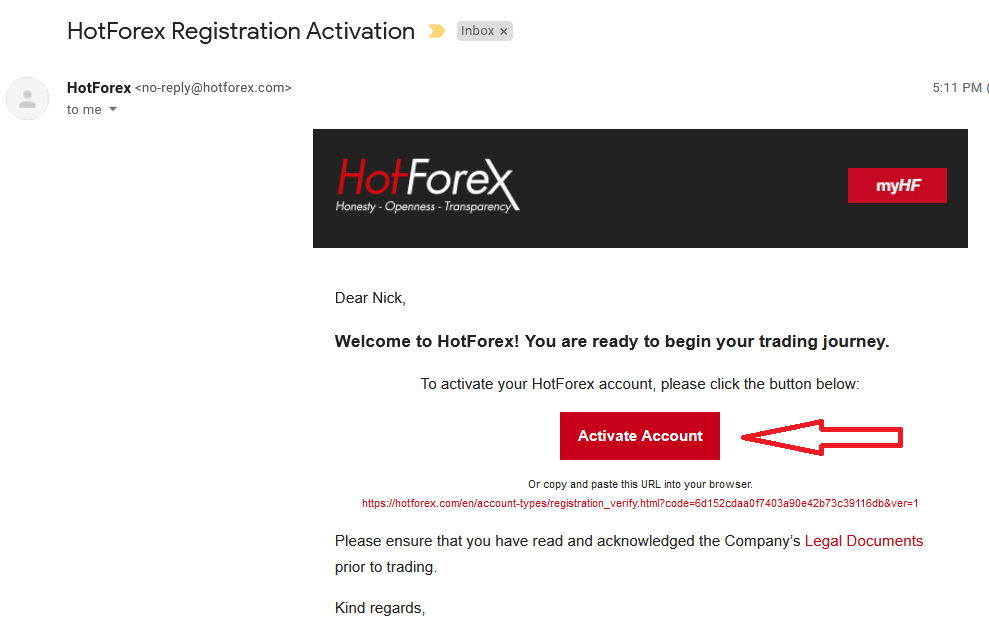
Mari kita bahas opsi kedua. Anda perlu melengkapi Profil Anda dan tekan "Simpan dan Lanjutkan"
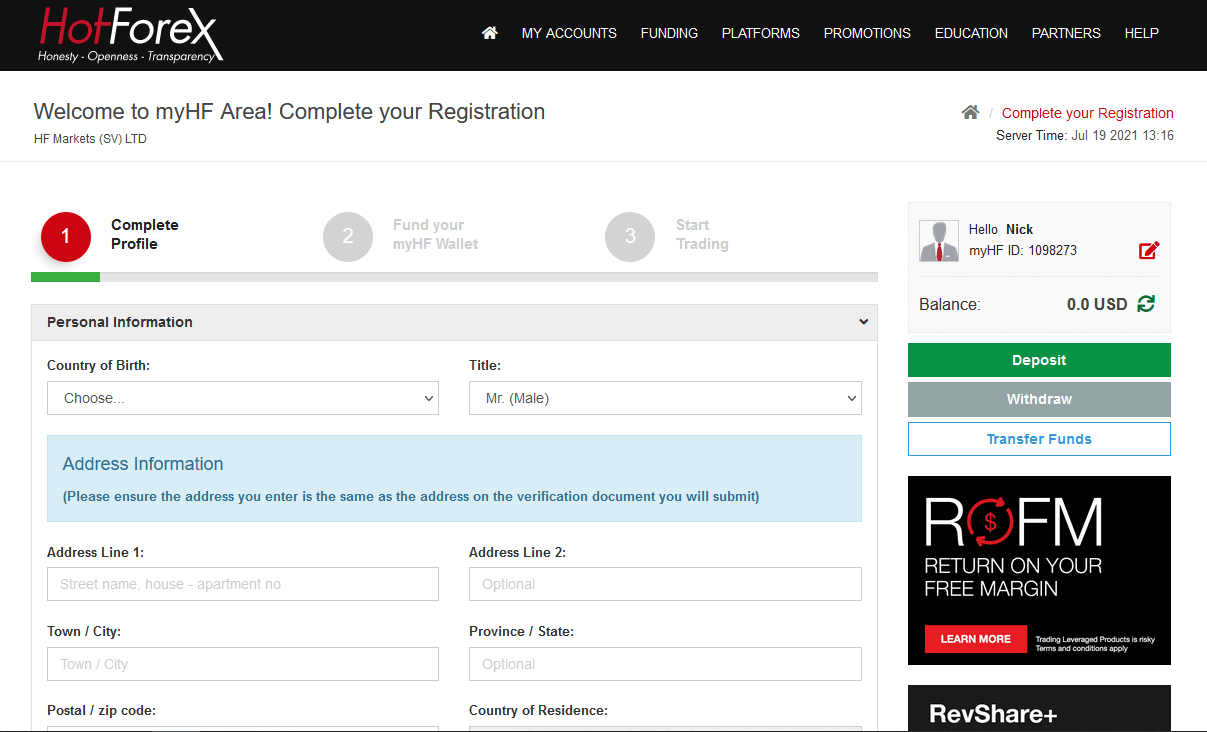
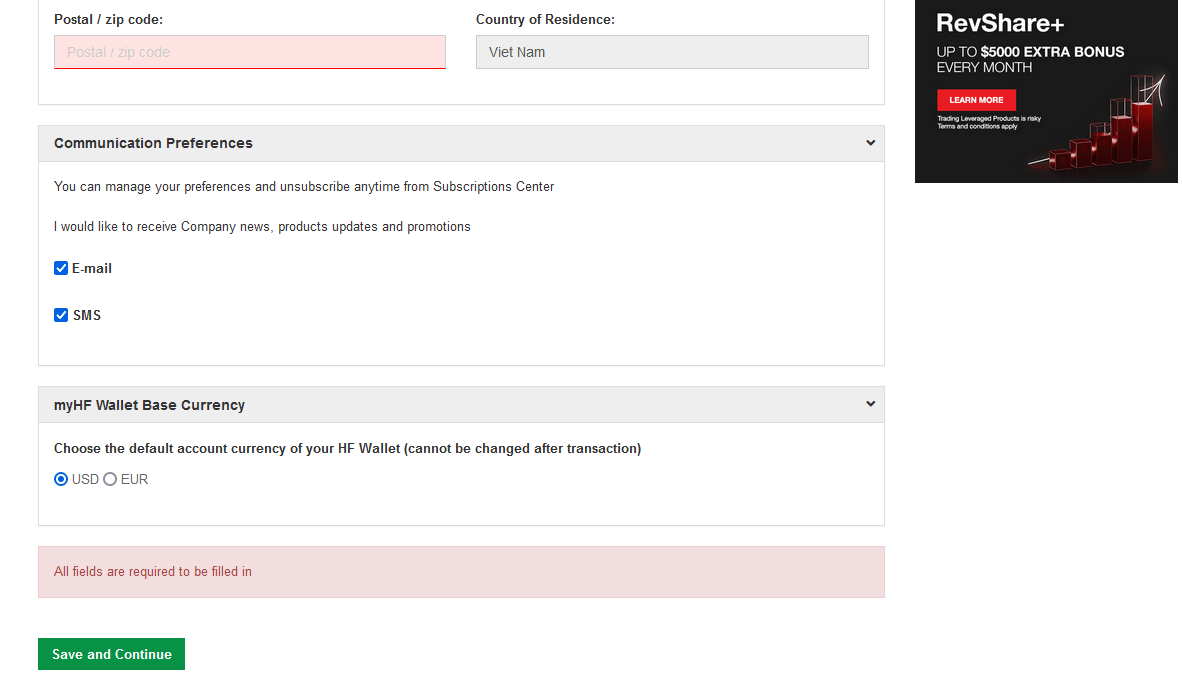
Akun Demo
Gerbang praktik Anda menuju dunia perdagangan- Akun Demo HFM telah dirancang untuk meniru lingkungan perdagangan riil berdasarkan kondisi pasar yang sebenarnya. Keyakinan kami bahwa lingkungan perdagangan Demo harus mencerminkan lingkungan perdagangan Live sedekat mungkin, sepenuhnya sejalan dengan nilai-nilai inti kami yaitu Kejujuran - Keterbukaan - Transparansi, dan memastikan transisi yang lancar saat membuka Akun Live untuk berdagang di pasar riil.
Dapatkan pengalaman trading yang Anda butuhkan dan masuki pasar dengan percaya diri.
Keuntungan Akun Demo:
- Penggunaan tak terbatas
- Kondisi pasar riil
- Uji strategi perdagangan
- Akses untuk berdagang dengan Terminal MT4 dan MT5 dan Webtrader
- Saldo pembukaan virtual hingga $100.000
Untuk membuka akun Demo, Tekan "Akun Saya" - "Buka Akun Demo"
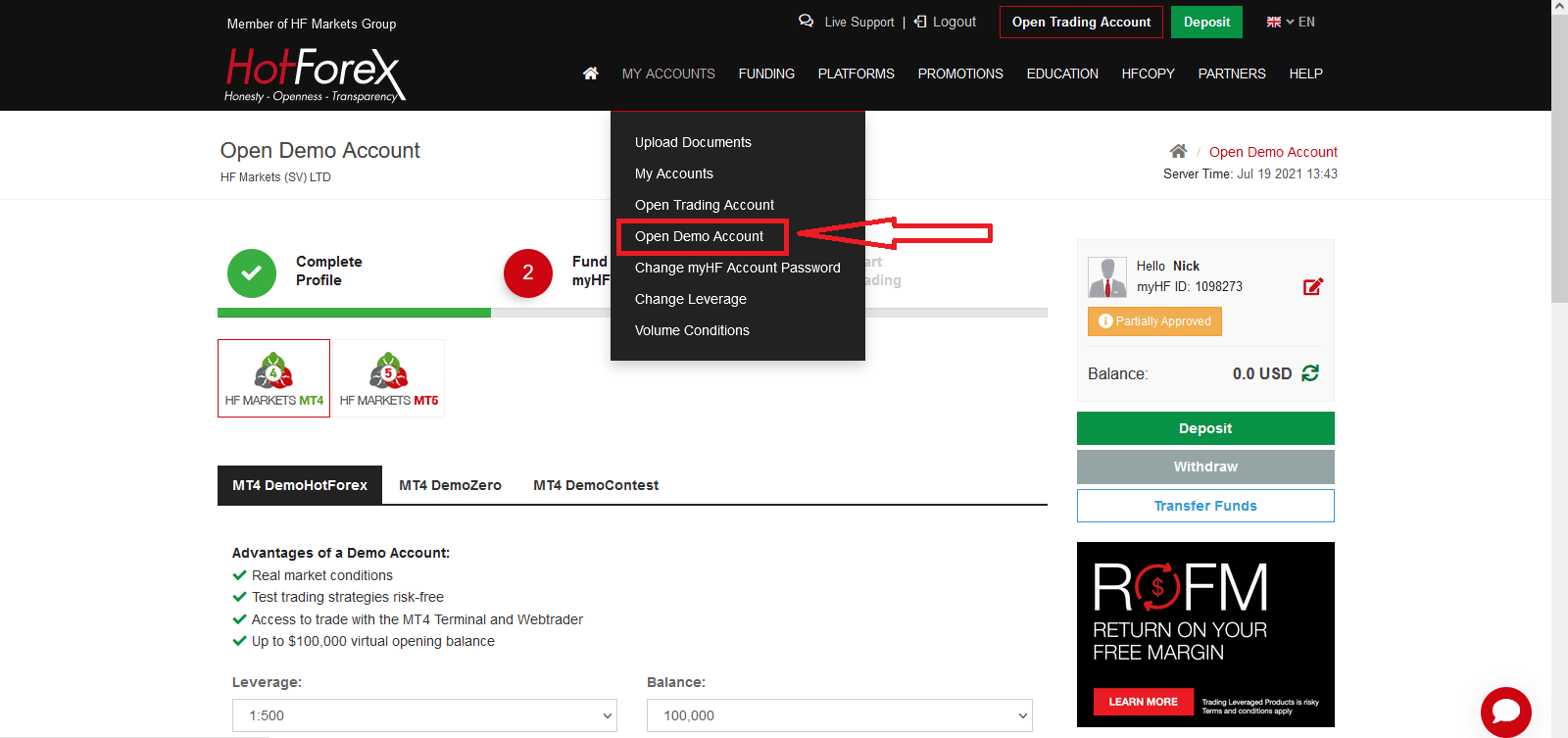
Anda dapat memilih MT4 atau MT5, Centang kotak dan Tekan "Buka Akun Demo"
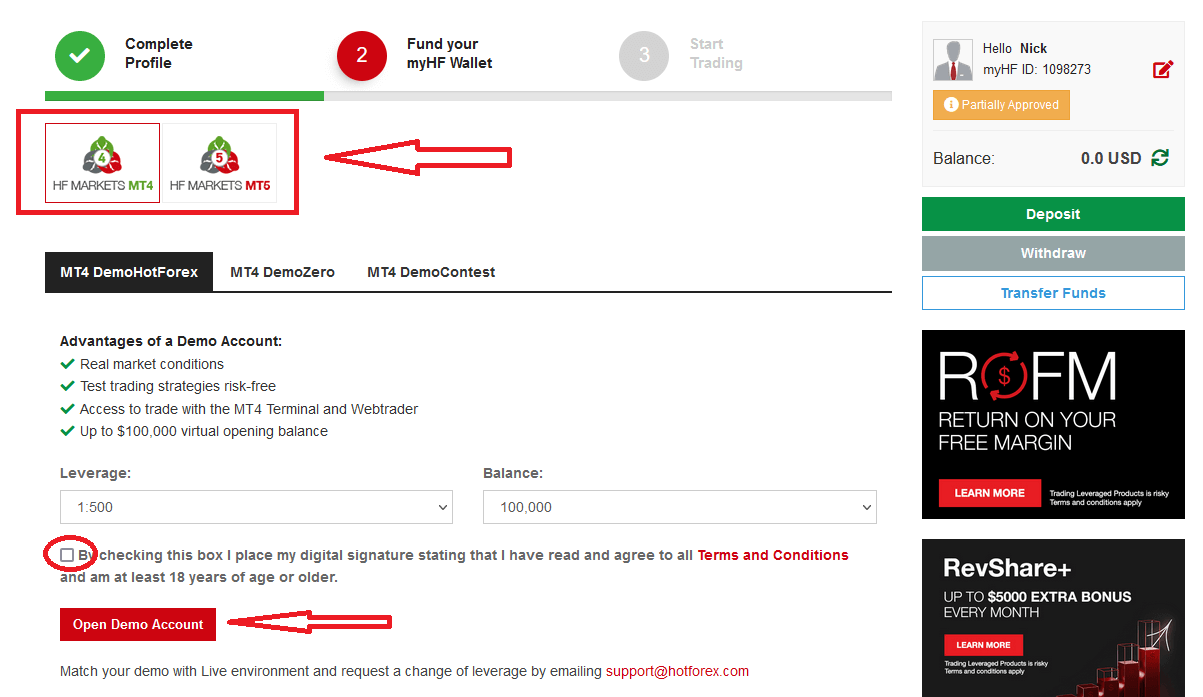
Setelah itu, Anda dapat menggunakan detail login seperti di bawah ini untuk masuk ke MT4 dan Berdagang dengan Akun Demo
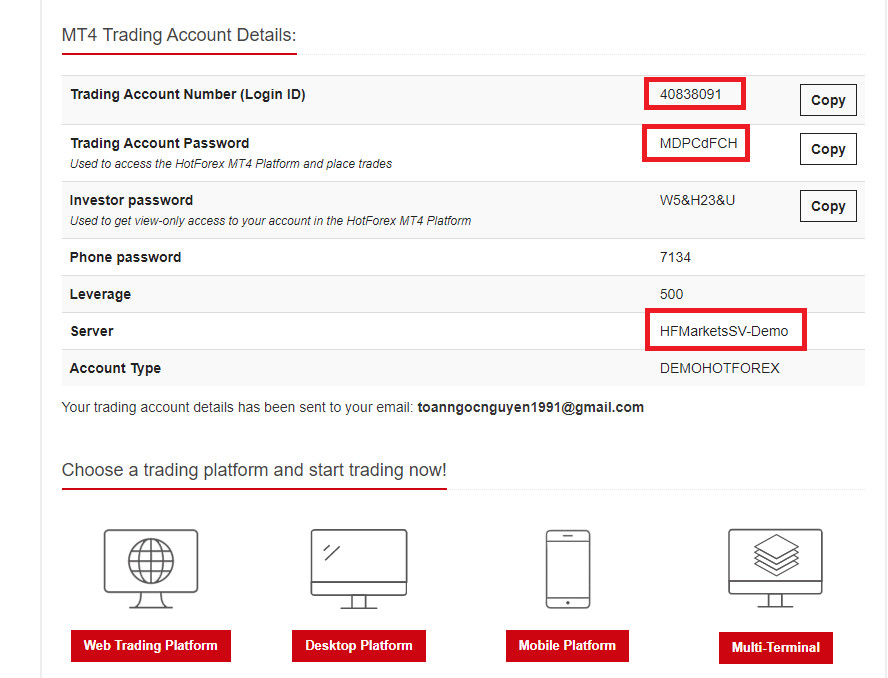
Masukkan ID Login, Kata Sandi, dan Server.
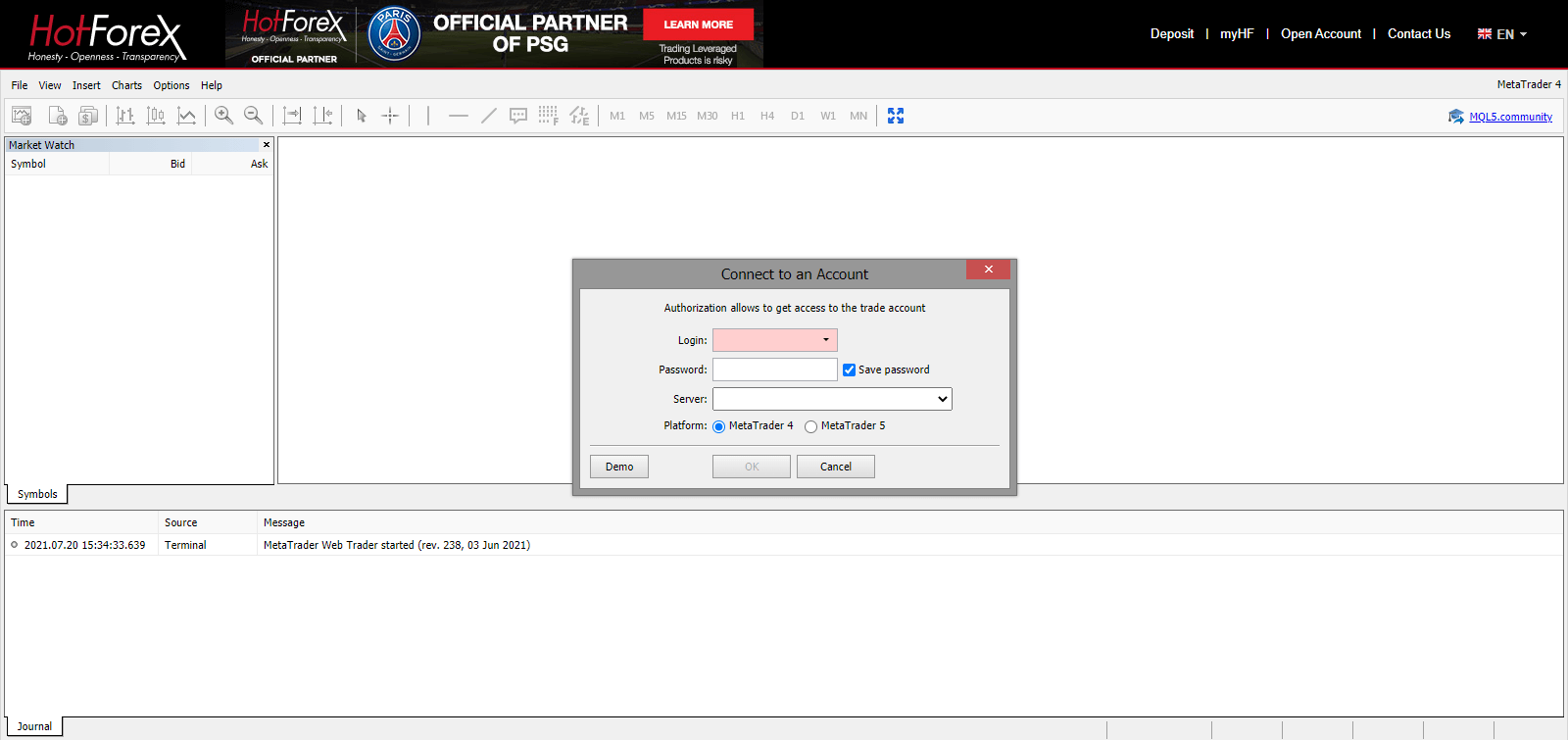
Trading MT4 WebTerminal
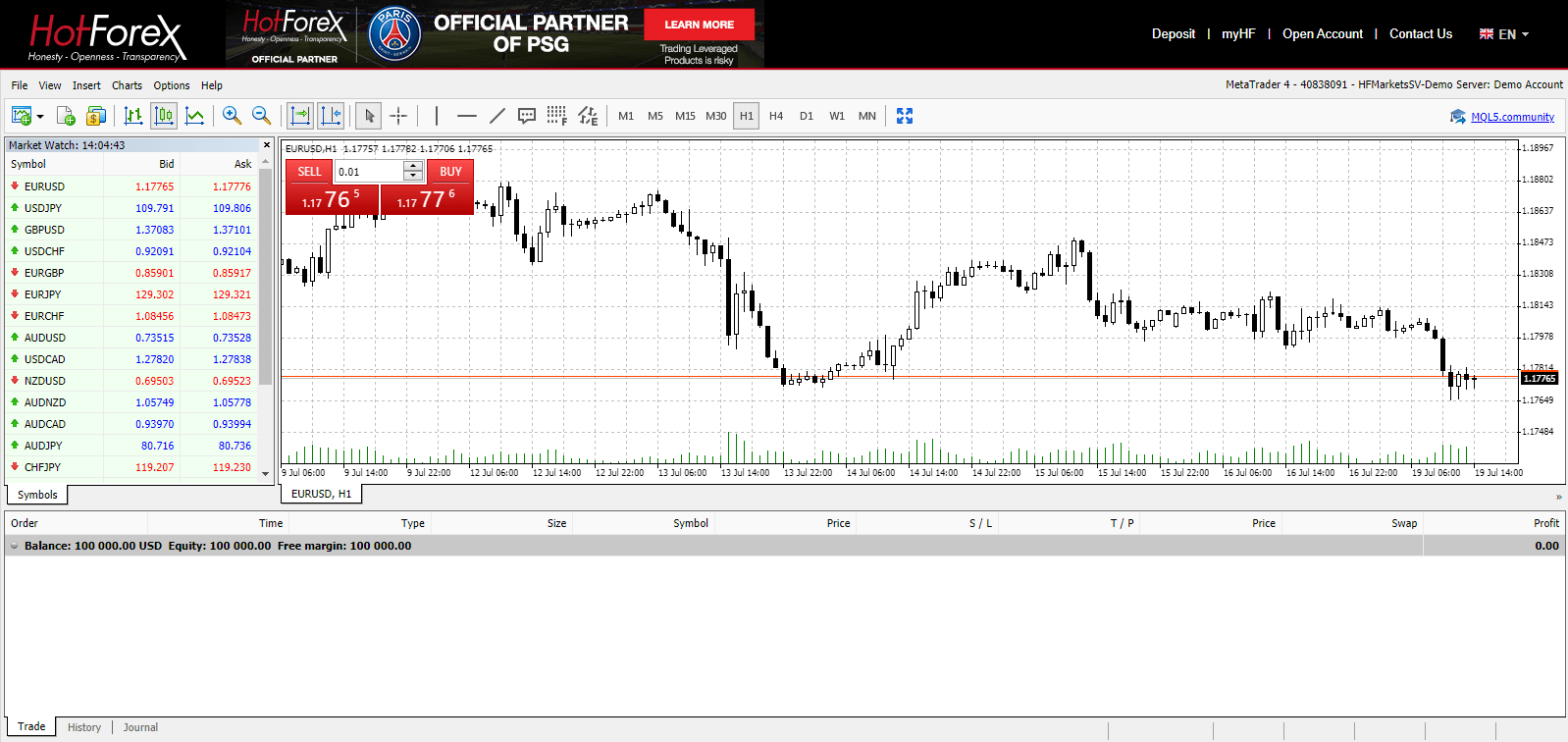
Akun Asli
Untuk membuka akun Real, Klik "Akun Saya" - "Buka Akun Trading".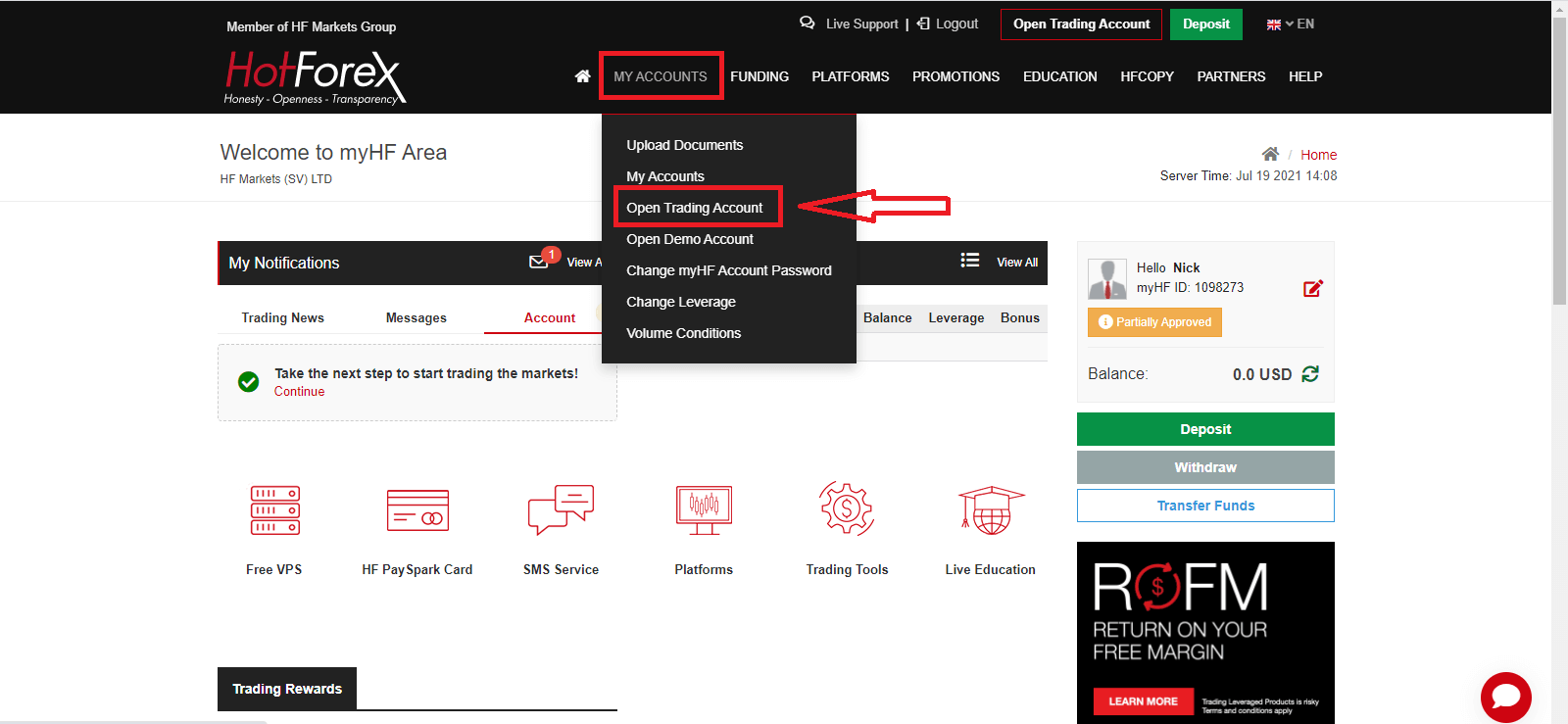
Danai Dompet myHF Anda dan mulai Trading
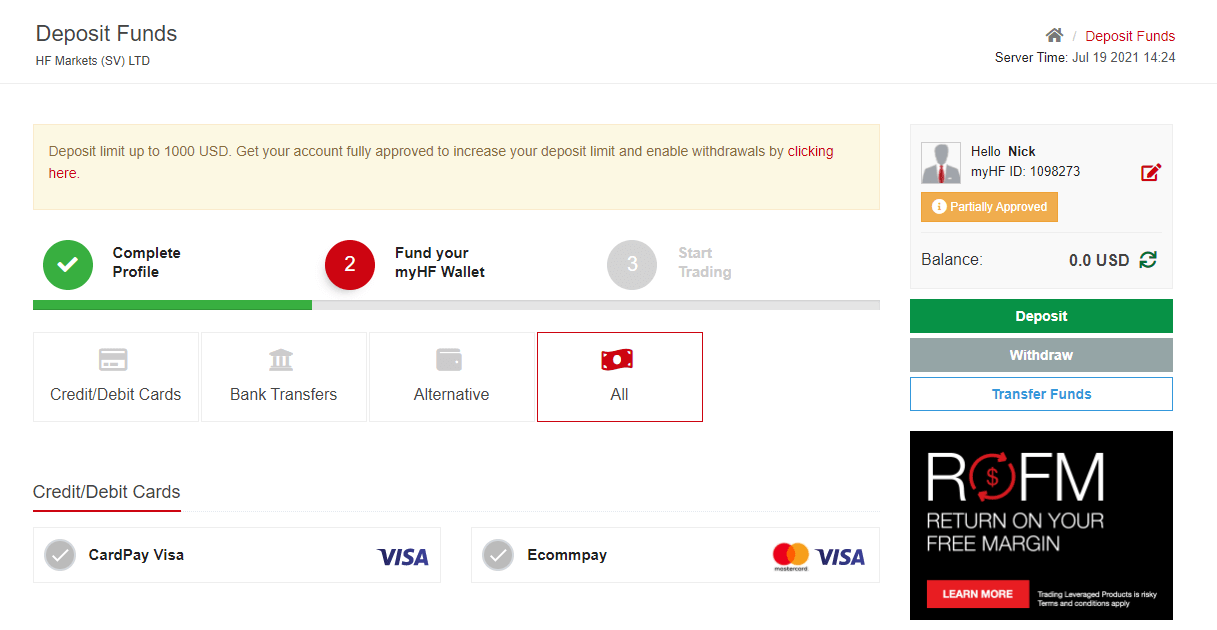
Cara Menyetor Uang ke HFM
Aplikasi Android Hot Forex
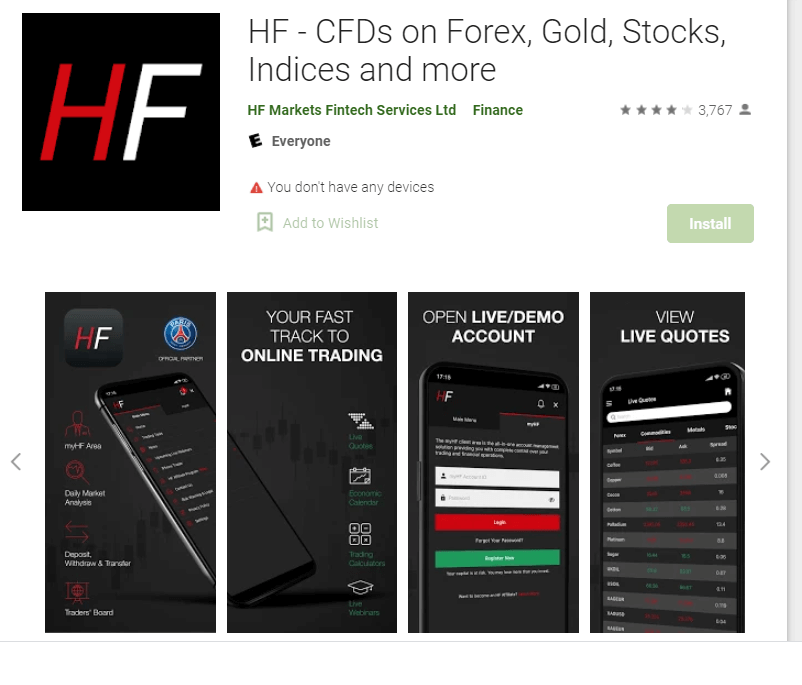
Jika Anda memiliki perangkat seluler Android, Anda perlu mengunduh aplikasi seluler Hot Forex resmi dari Google Play atau di sini . Cukup cari aplikasi “Hot Forex – Trading Broker” dan unduh di perangkat Anda.
Versi seluler platform perdagangan ini sama persis dengan versi webnya. Akibatnya, tidak akan ada masalah dengan perdagangan dan transfer dana. Selain itu, aplikasi perdagangan Hot Forex untuk Android dianggap sebagai aplikasi terbaik untuk perdagangan daring. Dengan demikian, aplikasi ini memiliki peringkat tinggi di toko.
Aplikasi iOS Forex Panas
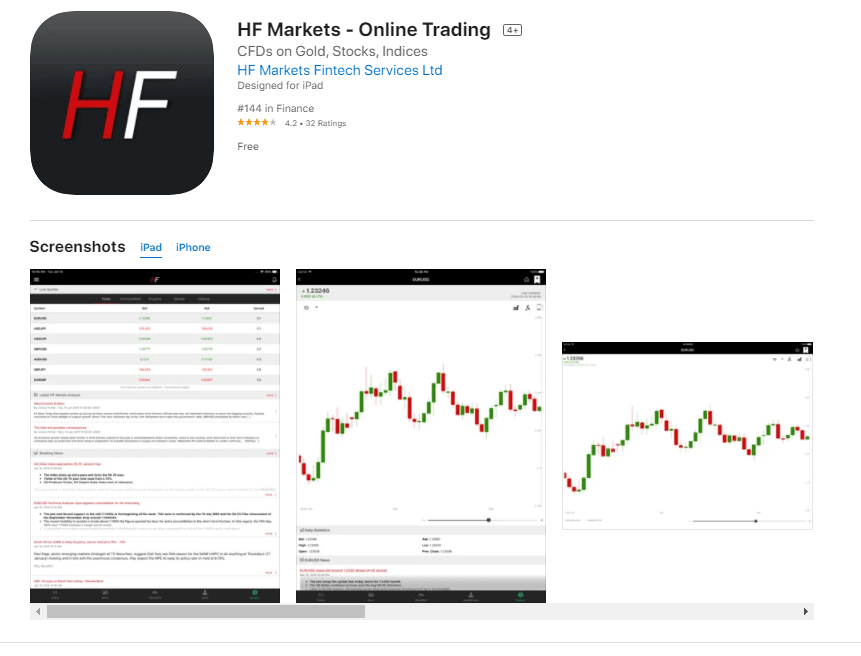
Jika Anda memiliki perangkat seluler iOS, Anda perlu mengunduh aplikasi seluler Hot Forex resmi dari App Store atau di sini . Cukup cari aplikasi “Hot Forex – Trading Broker” dan unduh di iPhone atau iPad Anda.
Versi seluler platform perdagangan ini sama persis dengan versi webnya. Akibatnya, tidak akan ada masalah dengan perdagangan dan transfer dana. Selain itu, aplikasi perdagangan Hot Forex untuk iOS dianggap sebagai aplikasi terbaik untuk perdagangan daring. Dengan demikian, aplikasi ini memiliki peringkat tinggi di toko.
FAQ Pembukaan Rekening
Apa perbedaan antara akun myHF dan akun perdagangan?
Akun myHF Anda adalah dompet Anda, yang secara otomatis dibuat saat Anda mendaftar di HFM. Dompet ini dapat digunakan untuk melakukan penyetoran, penarikan, dan transfer internal ke dan dari akun perdagangan Anda. Melalui area myHF Anda, Anda juga dapat membuat akun perdagangan langsung dan akun demo. Catatan: Anda dapat masuk ke akun myHF Anda hanya dari situs web atau menggunakan Aplikasi.
Akun perdagangan adalah akun Langsung atau Demo yang Anda buat melalui area myHF Anda untuk memperdagangkan aset apa pun yang tersedia.
Catatan: Anda dapat masuk ke akun perdagangan Langsung/Demo Anda hanya di platform atau WebTerminal.
Bagaimana cara saya masuk ke platform perdagangan?
Anda perlu menggunakan detail login yang telah Anda terima di alamat email terdaftar Anda setelah membuat akun perdagangan Live atau Demo. Anda perlu memasukkan:
- Nomor Rekening Perdagangan
- Kata sandi pedagang
- Server. Catatan: Kami ingin memberitahukan Anda bahwa Anda dapat menggunakan alamat IP server jika server yang dibutuhkan tidak tersedia. Anda perlu menyalin alamat IP Server secara manual dan menempelkannya di kolom Server.
Apakah saya harus memberikan dokumen apa pun kepada HFM untuk membuka akun?
- Untuk akun Live, kami memerlukan setidaknya dua dokumen untuk menerima Anda sebagai klien individu:
- Bukti Identitas - salinan pindaian berwarna terkini (yang belum kedaluwarsa) (dalam format PDF atau JPG) paspor Anda. Jika tidak ada paspor yang masih berlaku, harap unggah dokumen identitas serupa yang memuat foto Anda seperti KTP atau SIM.
- Bukti Alamat - Laporan Bank atau Tagihan Utilitas. Namun, pastikan bahwa dokumen yang diberikan tidak lebih dari 6 bulan dan nama serta alamat fisik Anda tercantum dengan jelas.
Anda dapat mengunggah dokumen Anda langsung dari area myHF Anda; atau Anda juga dapat memindainya dan mengirimkannya ke [email protected]
Dokumen Anda akan diperiksa oleh departemen verifikasi dalam waktu 48 jam. Harap diperhatikan, setiap setoran akan dikreditkan ke akun hanya setelah dokumen Anda disetujui dan area myHF Anda diaktifkan sepenuhnya.
Leverage apa yang diterapkan pada akun saya?
Leverage yang tersedia untuk akun trading HFM hingga 1:1000 tergantung pada jenis akun. Untuk keterangan lebih lanjut, silakan kunjungi halaman Jenis Akun di situs web kami.
Cara Trading Forex di HFM
Cara melakukan Order baru di HFM MT4
1. Setelah Anda membuka aplikasi, Anda akan melihat formulir login, yang perlu Anda lengkapi menggunakan login dan kata sandi Anda. Pilih server Real untuk login ke akun riil Anda dan server Demo untuk akun demo Anda.
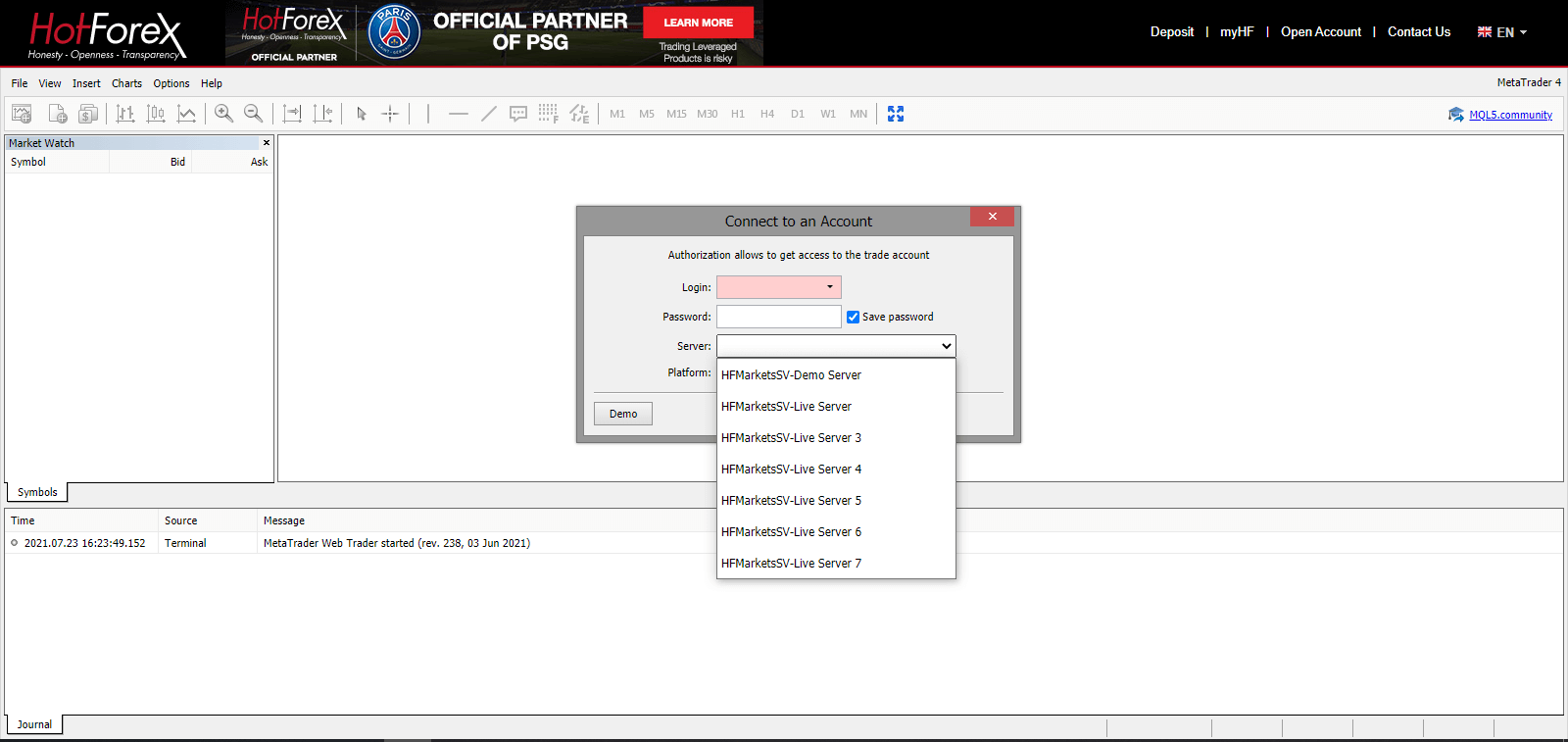
2. Harap perhatikan bahwa setiap kali Anda membuka akun baru, kami akan mengirimkan email yang berisi login akun tersebut (nomor akun) dan kata sandi.
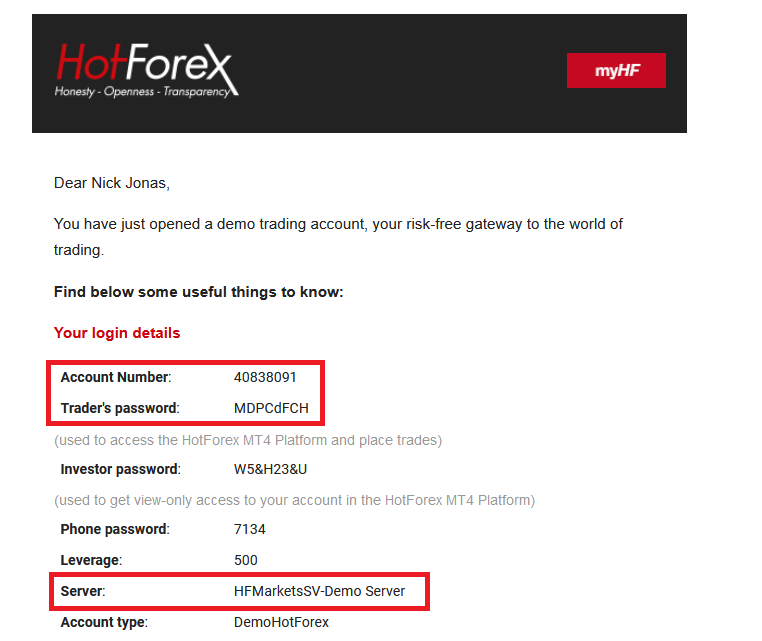
Setelah login, Anda akan diarahkan ke platform MetaTrader. Anda akan melihat grafik besar yang mewakili pasangan mata uang tertentu.
3. Di bagian atas layar, Anda akan menemukan menu dan bilah alat. Gunakan bilah alat untuk membuat pesanan, mengubah kerangka waktu, dan mengakses indikator.
Panel Menu MetaTrader 4
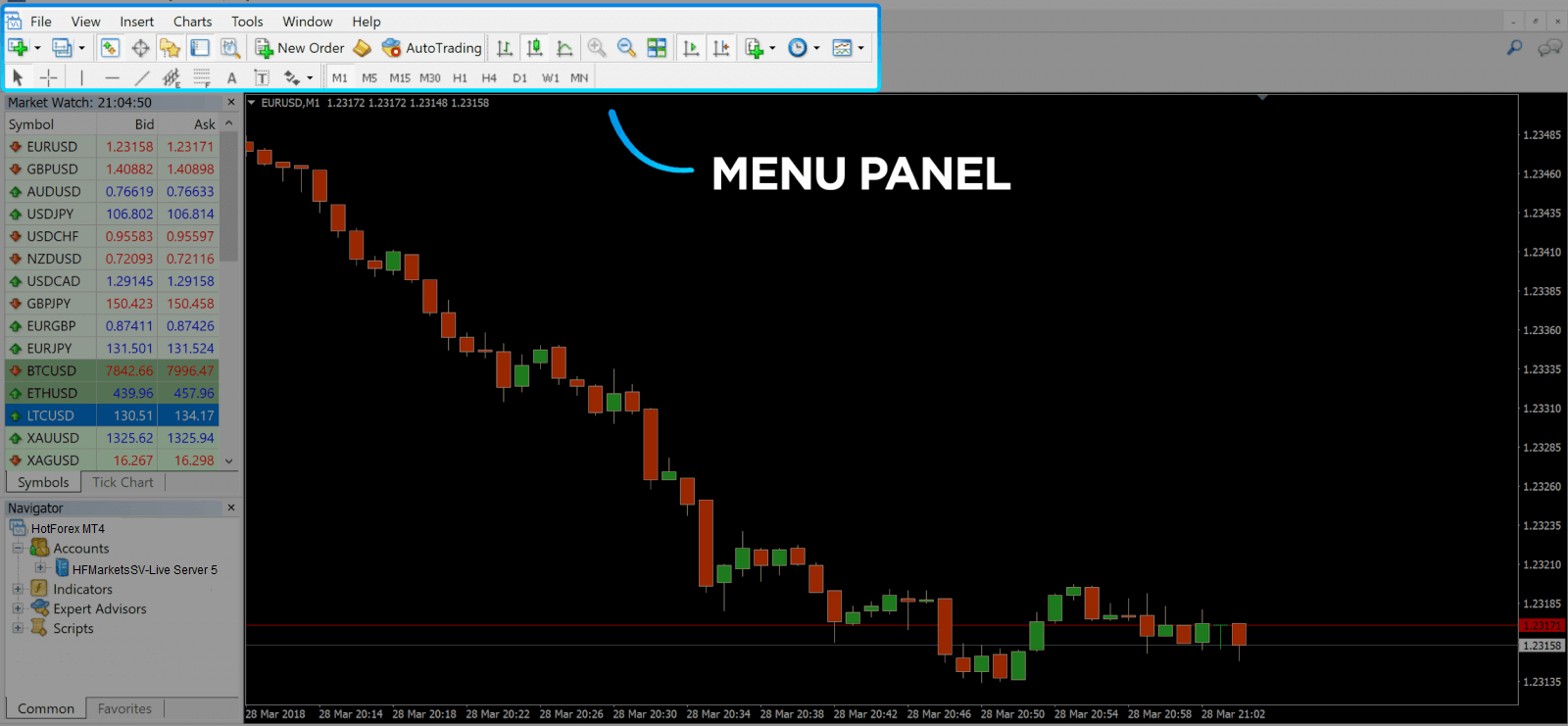
4. Market Watch dapat ditemukan di sisi kiri, yang mencantumkan berbagai pasangan mata uang dengan harga bid dan ask-nya.
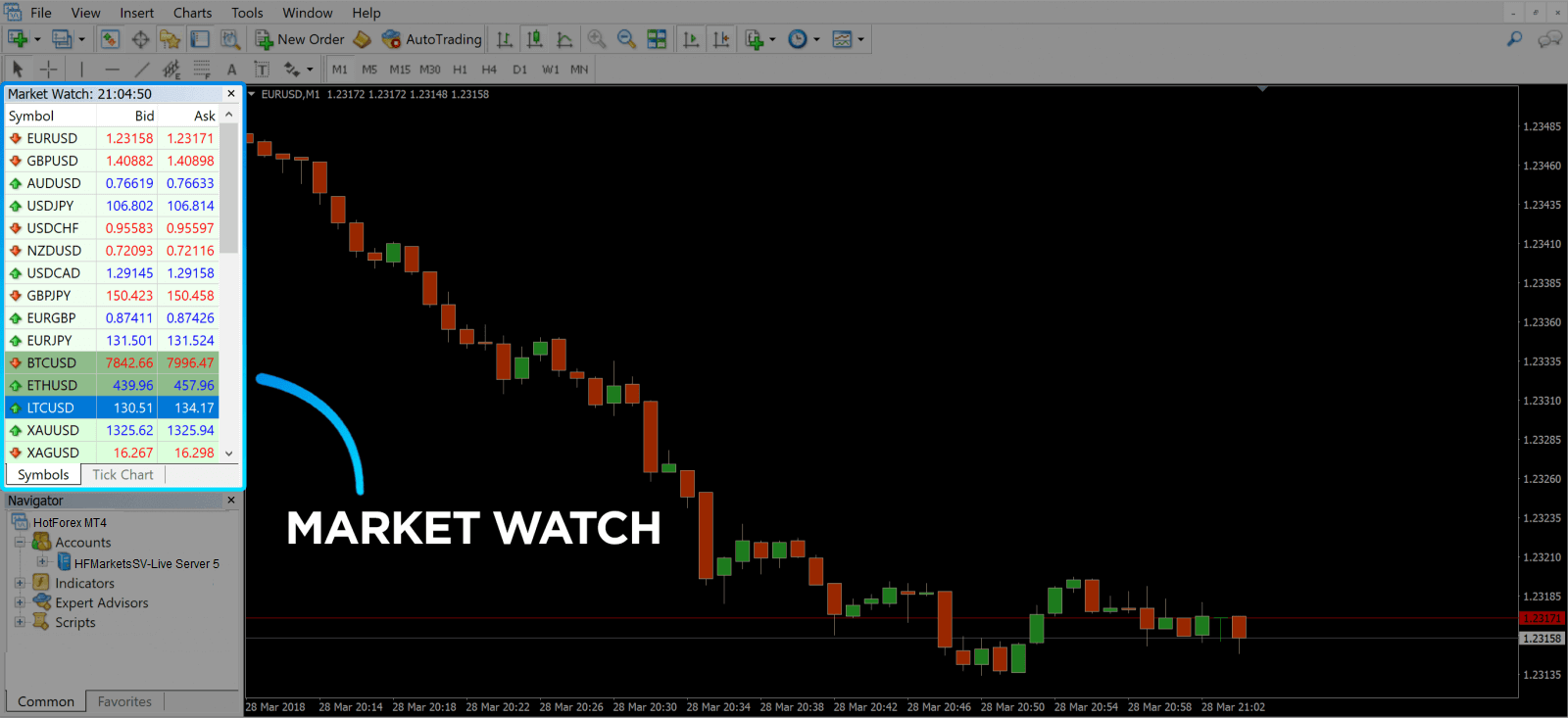
5. Harga ask digunakan untuk membeli mata uang, dan bid untuk menjual. Di bawah harga ask, Anda akan melihat Navigator, tempat Anda dapat mengelola akun dan menambahkan indikator, expert advisor, dan skrip.
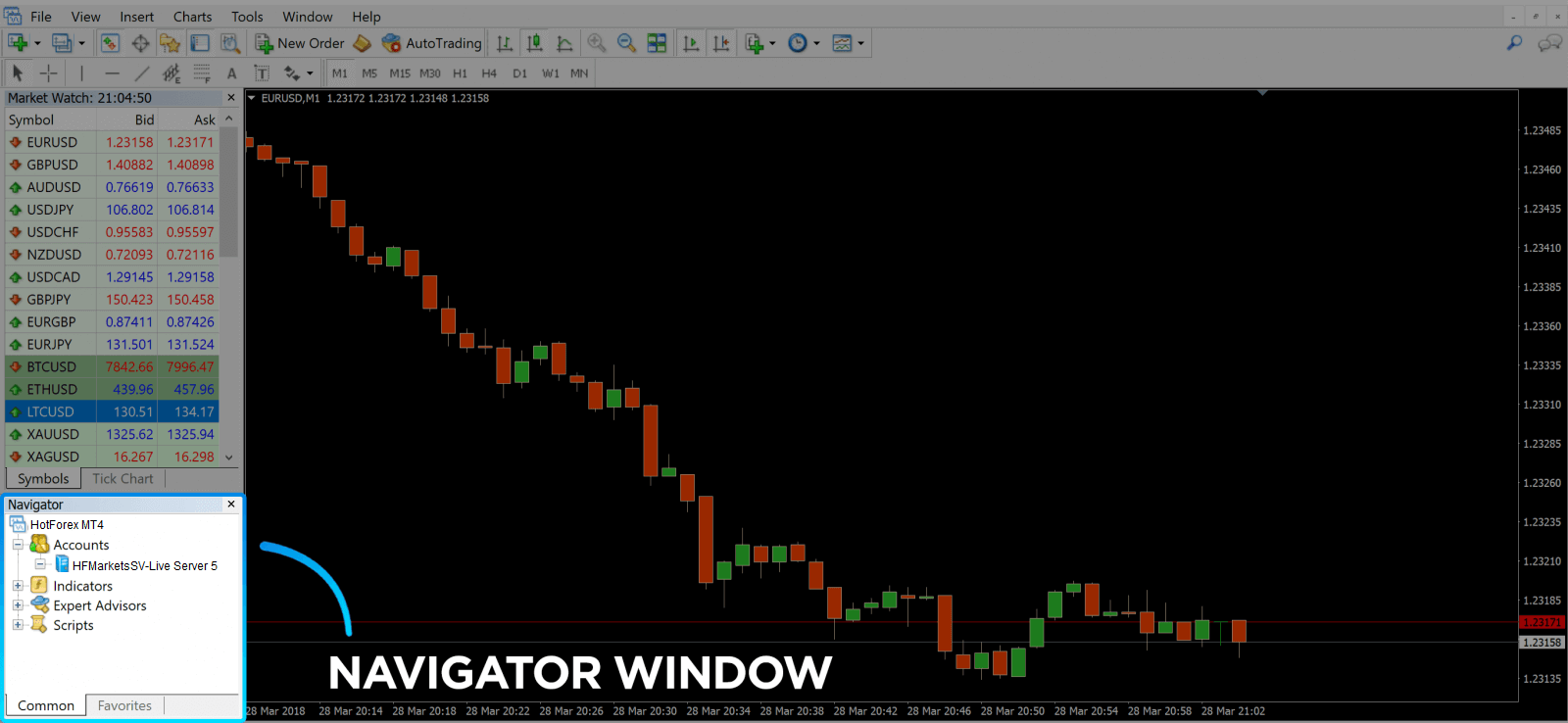
MetaTrader Navigator
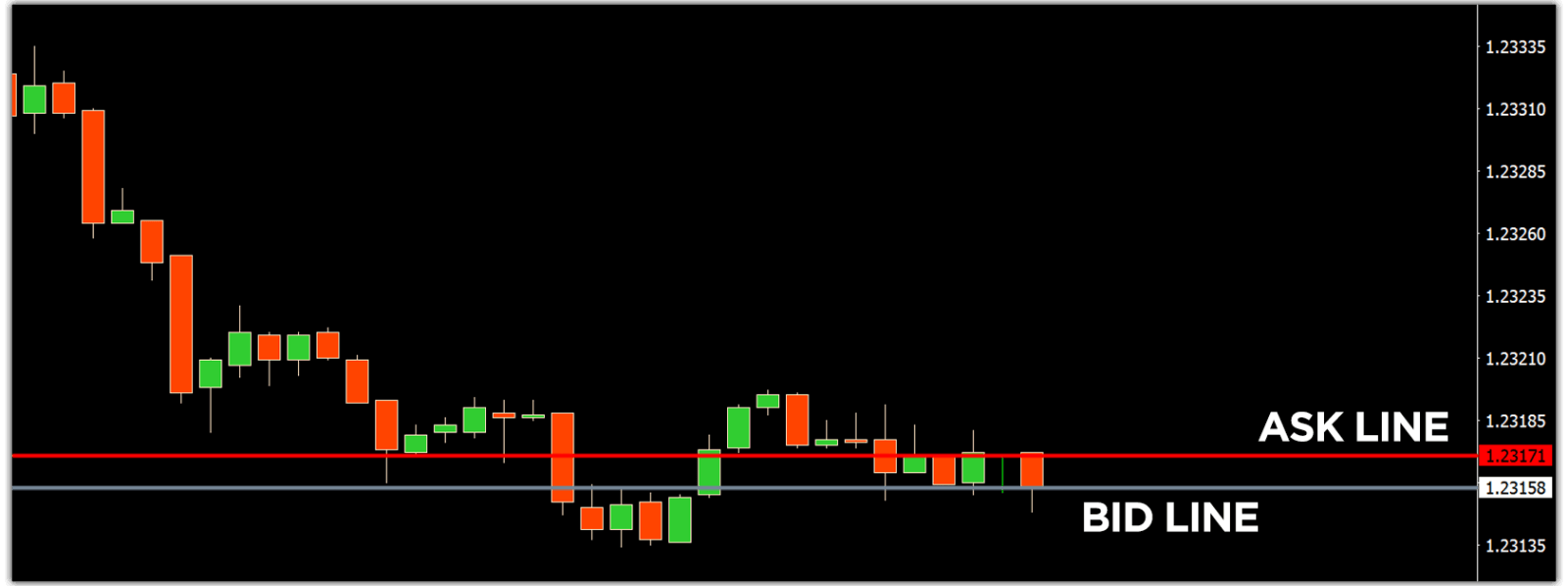
MetaTrader 4 Navigator untuk baris permintaan dan penawaran
6. Di bagian bawah layar dapat ditemukan Terminal, yang memiliki beberapa tab untuk membantu Anda melacak aktivitas terkini, termasuk Perdagangan, Riwayat Akun, Peringatan, Kotak Surat, Pakar, Jurnal, dan sebagainya. Misalnya, Anda dapat melihat pesanan yang dibuka di tab Perdagangan, termasuk simbol, harga entri perdagangan, level stop loss, level take profit, harga penutupan, dan laba atau rugi. Tab Riwayat Akun mengumpulkan data dari aktivitas yang telah terjadi, termasuk pesanan yang ditutup.
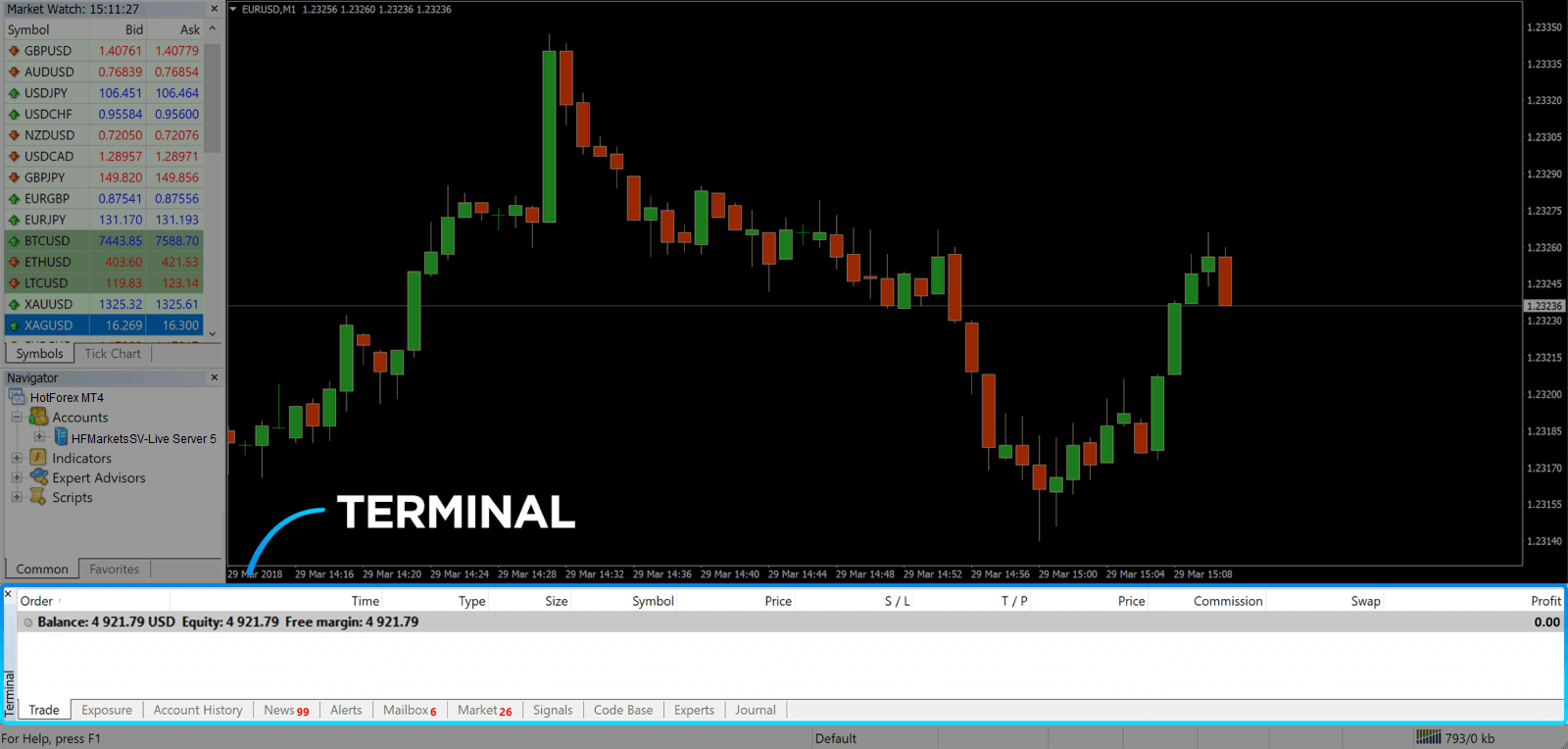
7. Jendela grafik menunjukkan status pasar terkini dan baris permintaan dan penawaran. Untuk membuka pesanan, Anda perlu menekan tombol Pesanan Baru di bilah alat atau menekan pasangan Market Watch dan memilih Pesanan Baru.
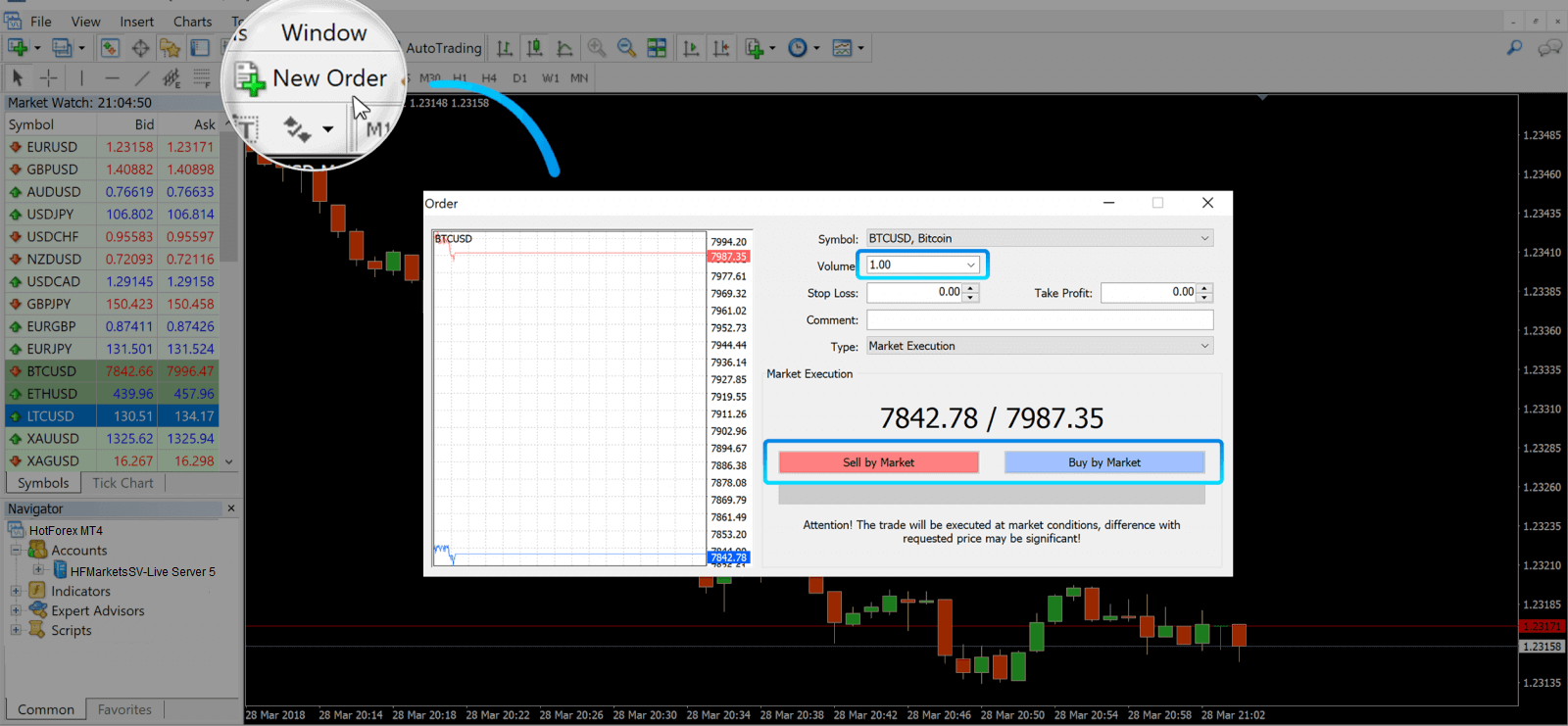
Di jendela yang terbuka, Anda akan melihat:
- Simbol , secara otomatis ditetapkan ke aset perdagangan yang ditampilkan pada grafik. Untuk memilih aset lain, Anda perlu memilih satu dari daftar drop-down. Pelajari lebih lanjut tentang sesi perdagangan Forex.
- Volume , yang mewakili ukuran lot. 1,0 sama dengan 1 lot atau 100.000 unit—Kalkulator keuntungan dari HFM.
- Anda dapat mengatur Stop Loss dan Take Profit sekaligus atau memodifikasi perdagangan nanti.
- Jenis order bisa berupa Market Execution (perintah pasar) atau Pending Order, di mana pedagang dapat menentukan harga masuk yang diinginkan.
- Untuk membuka perdagangan, Anda perlu mengklik tombol Jual berdasarkan Pasar atau Beli berdasarkan Pasar .
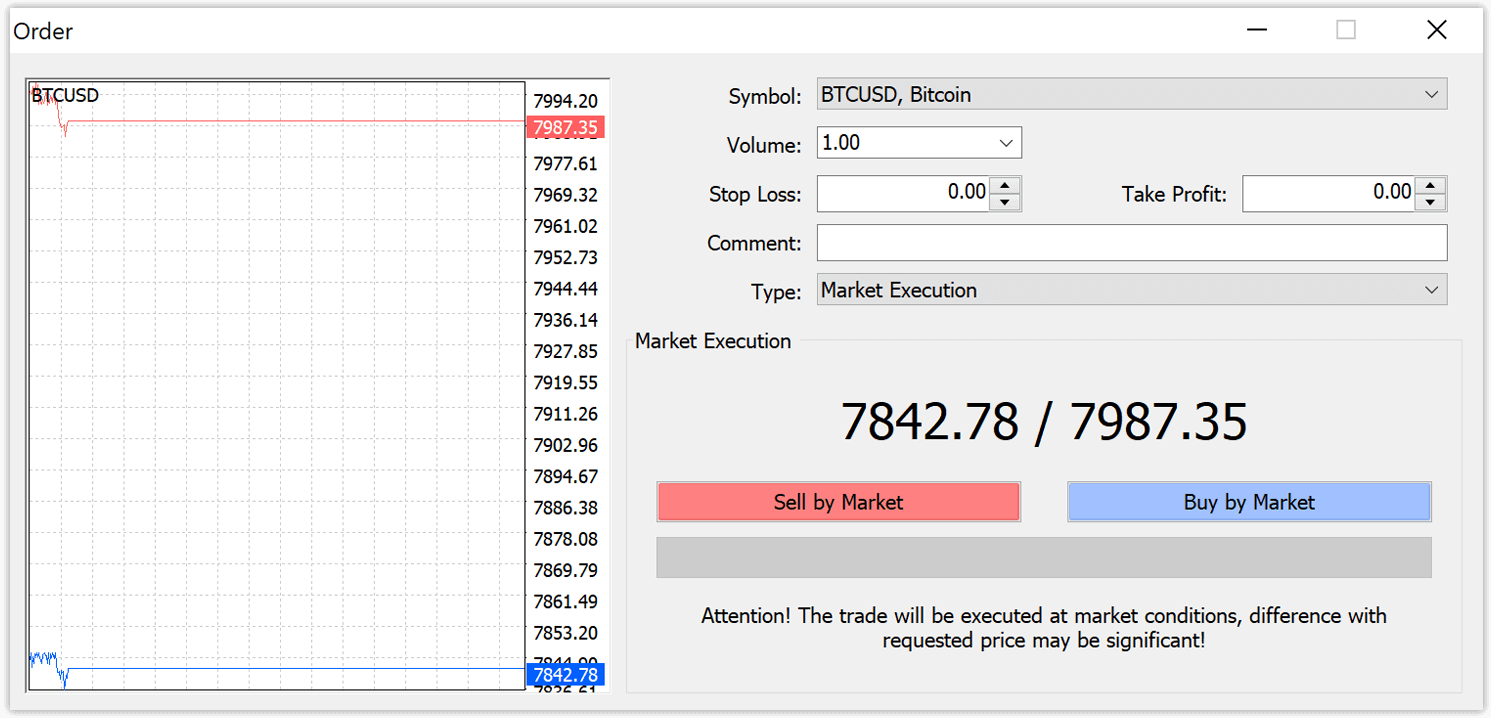
- Order beli dibuka berdasarkan harga permintaan (garis merah) dan ditutup berdasarkan harga penawaran (garis biru). Trader membeli dengan harga lebih rendah dan ingin menjual dengan harga lebih tinggi. Order jual dibuka berdasarkan harga penawaran dan ditutup berdasarkan harga permintaan. Anda menjual dengan harga lebih tinggi dan ingin membeli dengan harga lebih rendah. Anda dapat melihat order yang dibuka di jendela Terminal dengan menekan tab Trade. Untuk menutup order, Anda perlu menekan order dan memilih Close Order. Anda dapat melihat order yang telah ditutup di bawah tab Account History.
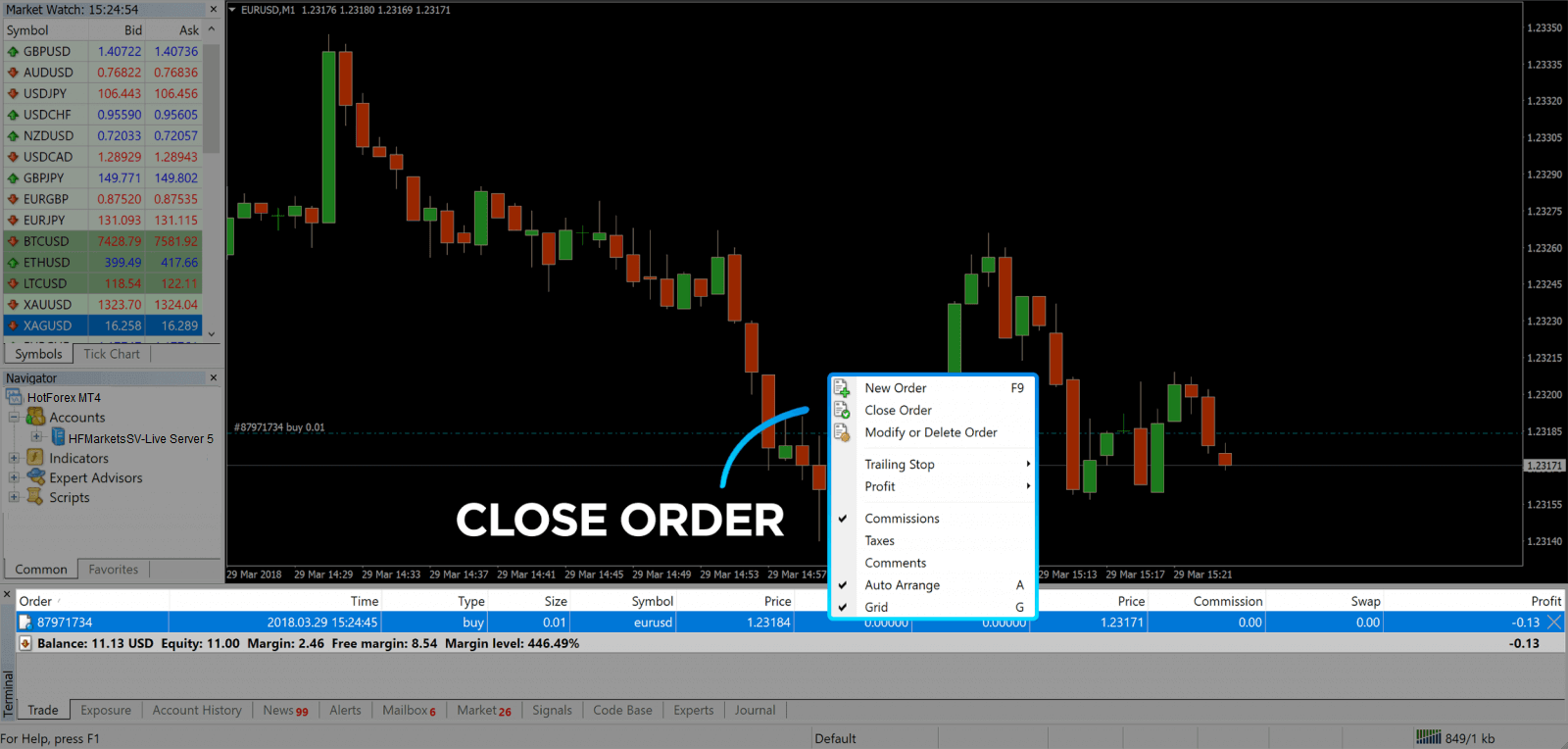
Dengan cara ini, Anda dapat membuka perdagangan di MetaTrader 4. Setelah Anda mengetahui fungsi setiap tombol, akan mudah bagi Anda untuk berdagang di platform tersebut. MetaTrader 4 menawarkan banyak alat analisis teknis yang membantu Anda berdagang seperti seorang ahli di pasar Forex.
Cara menempatkan Pending Order
Berapa Banyak Pesanan Tertunda di HFM MT4
Tidak seperti perintah eksekusi instan, di mana perdagangan dilakukan pada harga pasar saat ini, perintah tertunda memungkinkan Anda untuk menetapkan perintah yang dibuka setelah harga mencapai level yang relevan, yang Anda pilih. Ada empat jenis perintah tertunda yang tersedia, tetapi kita dapat mengelompokkannya menjadi dua jenis utama saja:
- Perintah yang mengharapkan untuk menembus level pasar tertentu
- Pesanan yang diharapkan akan bangkit kembali dari level pasar tertentu
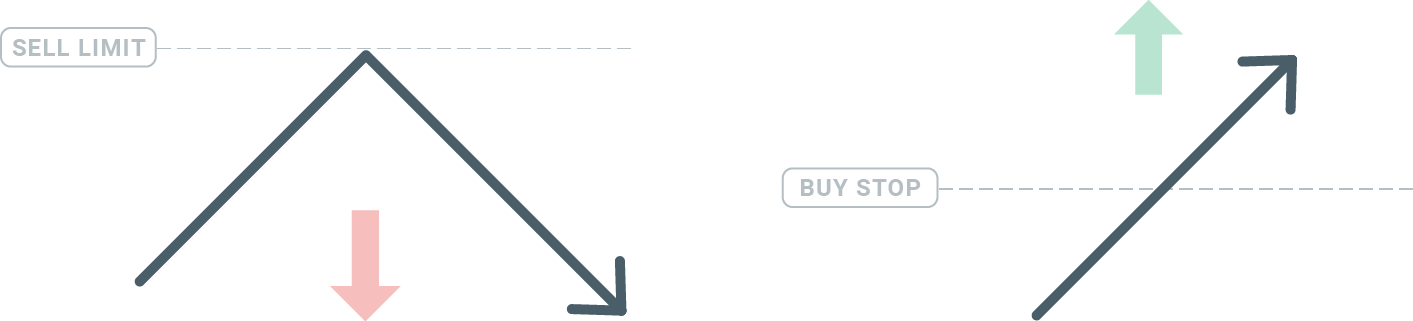
Beli Berhenti
Perintah Buy Stop memungkinkan Anda menetapkan perintah beli di atas harga pasar saat ini. Ini berarti bahwa jika harga pasar saat ini adalah $20 dan Buy Stop Anda adalah $22, posisi beli atau long akan dibuka setelah pasar mencapai harga tersebut.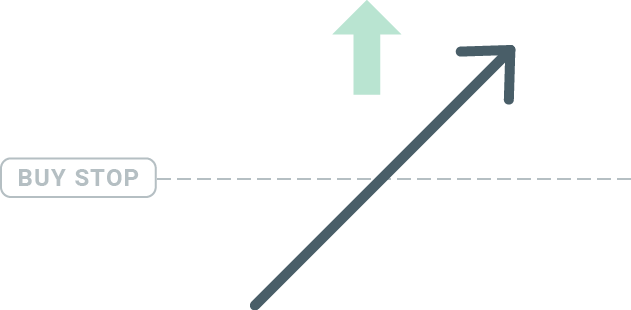
Jual Berhenti
Perintah Sell Stop memungkinkan Anda menetapkan perintah jual di bawah harga pasar saat ini. Jadi, jika harga pasar saat ini adalah $20 dan harga Sell Stop Anda adalah $18, posisi jual atau 'short' akan dibuka setelah pasar mencapai harga tersebut.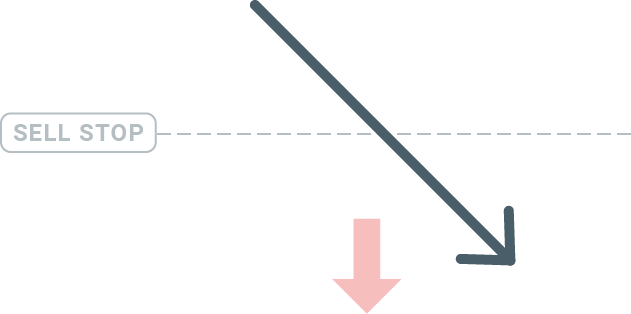
Batas Pembelian
Kebalikan dari buy stop, order Buy Limit memungkinkan Anda untuk menetapkan order beli di bawah harga pasar saat ini. Ini berarti bahwa jika harga pasar saat ini adalah $20 dan harga Buy Limit Anda adalah $18, maka setelah pasar mencapai level harga $18, posisi beli akan dibuka.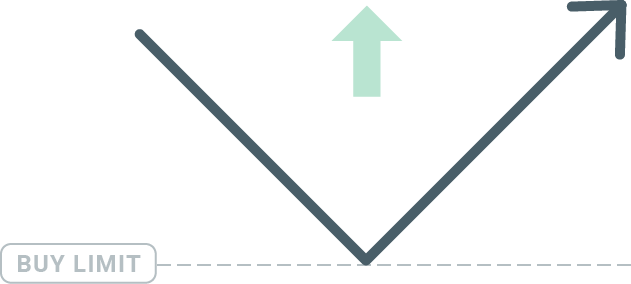
Batas Penjualan
Terakhir, perintah Sell Limit memungkinkan Anda untuk menetapkan perintah jual di atas harga pasar saat ini. Jadi, jika harga pasar saat ini adalah $20 dan harga Sell Limit yang ditetapkan adalah $22, maka setelah pasar mencapai level harga $22, posisi jual akan dibuka di pasar ini.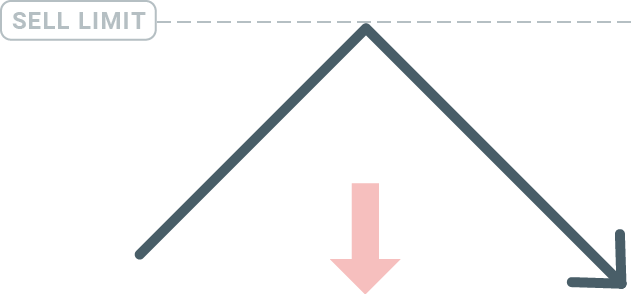
Membuka Pesanan Tertunda
Anda dapat membuka pending order baru hanya dengan mengklik dua kali pada nama pasar pada modul Market Watch. Setelah Anda melakukannya, jendela order baru akan terbuka dan Anda akan dapat mengubah jenis order menjadi Pending order.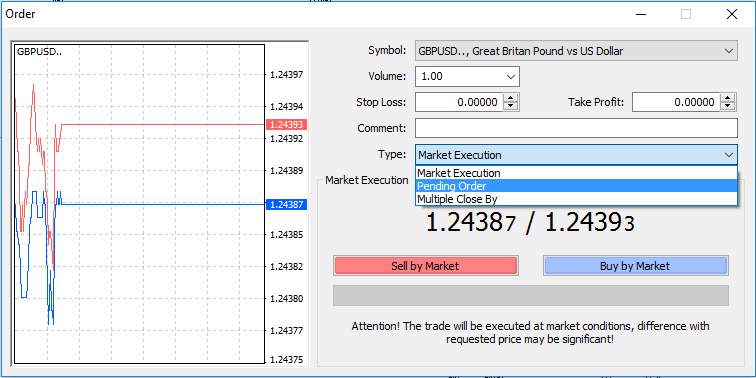
Selanjutnya, pilih level pasar di mana pending order akan diaktifkan. Anda juga harus memilih ukuran posisi berdasarkan volume.
Jika perlu, Anda dapat mengatur tanggal kedaluwarsa ('Expiry'). Setelah semua parameter ini diatur, pilih jenis order yang diinginkan tergantung pada apakah Anda ingin mengambil posisi long atau short dan stop atau limit dan pilih tombol 'Place'. Seperti yang
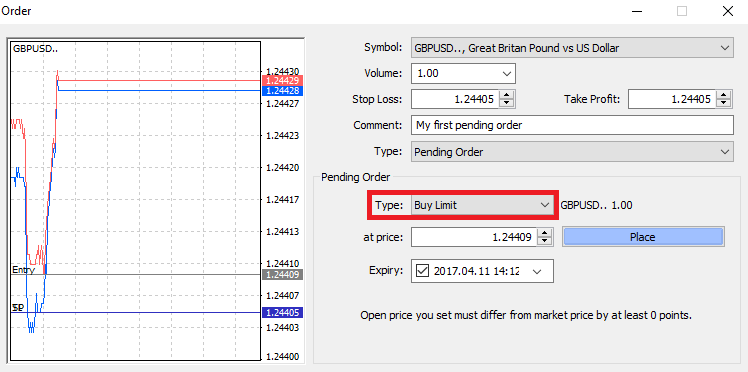
Anda lihat, pending order adalah fitur MT4 yang sangat hebat. Fitur ini sangat berguna ketika Anda tidak dapat terus-menerus mengamati pasar untuk titik masuk Anda, atau jika harga instrumen berubah dengan cepat, dan Anda tidak ingin kehilangan kesempatan.
Cara menutup Order di HFM MT4
Untuk menutup posisi terbuka, klik 'x' di tab Trade di jendela Terminal.
Atau klik kanan pada order baris pada grafik dan pilih 'close'.
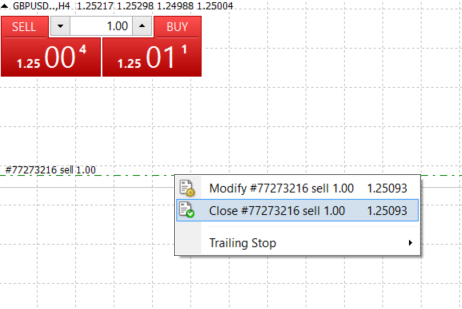
Jika Anda ingin menutup hanya sebagian posisi, klik kanan pada order terbuka dan pilih 'Modify'. Kemudian, di kolom Type, pilih instant execution dan pilih bagian posisi yang ingin Anda tutup.
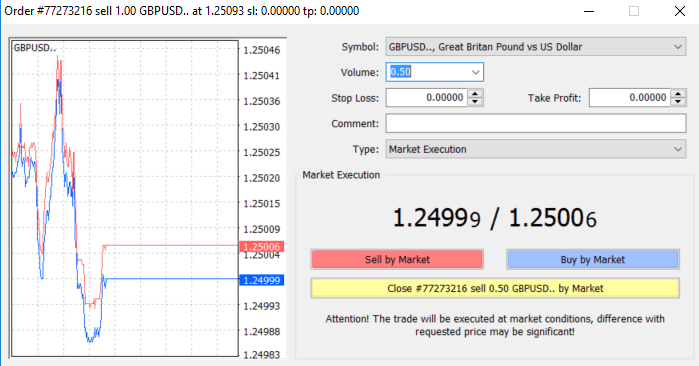
Seperti yang Anda lihat, membuka dan menutup perdagangan Anda di MT4 sangat intuitif, dan hanya perlu satu klik.
Menggunakan Stop Loss, Take Profit dan Trailing Stop di HFM MT4
Salah satu kunci untuk meraih kesuksesan di pasar keuangan dalam jangka panjang adalah manajemen risiko yang bijaksana. Itulah sebabnya stop loss dan take profit harus menjadi bagian integral dari perdagangan Anda.
Jadi, mari kita lihat cara menggunakannya di platform MT4 kami untuk memastikan Anda tahu cara membatasi risiko dan memaksimalkan potensi perdagangan Anda.
Mengatur Stop Loss dan Take Profit
Cara pertama dan termudah untuk menambahkan Stop Loss atau Take Profit ke perdagangan Anda adalah dengan melakukannya segera, saat menempatkan order baru. 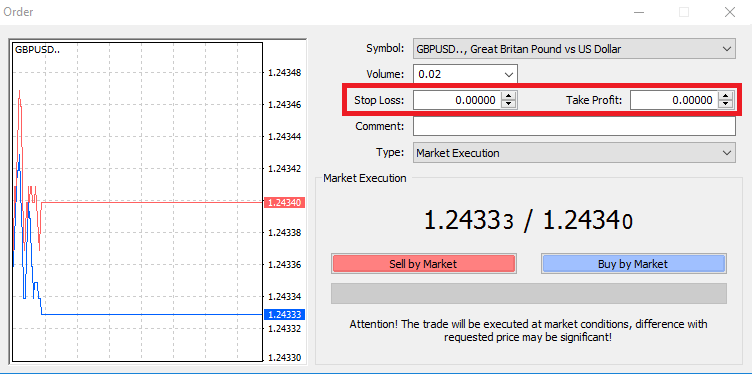
Untuk melakukannya, cukup masukkan level harga tertentu di kolom Stop Loss atau Take Profit. Ingat bahwa Stop Loss akan dieksekusi secara otomatis saat pasar bergerak melawan posisi Anda (maka dari itu namanya: stop loss), dan level Take Profit akan dieksekusi secara otomatis saat harga mencapai target profit yang Anda tentukan. Ini berarti Anda dapat menetapkan level Stop Loss di bawah harga pasar saat ini dan level Take Profit di atas harga pasar saat ini.
Penting untuk diingat bahwa Stop Loss (SL) atau Take Profit (TP) selalu terhubung ke posisi terbuka atau order tertunda. Anda dapat menyesuaikan keduanya setelah perdagangan Anda dibuka dan Anda memantau pasar. Ini adalah order pelindung untuk posisi pasar Anda, tetapi tentu saja tidak diperlukan untuk membuka posisi baru. Anda selalu dapat menambahkannya nanti, tetapi kami sangat menyarankan untuk selalu melindungi posisi Anda*.
Menambahkan Level Stop Loss dan Take Profit
Cara termudah untuk menambahkan level SL/TP ke posisi yang sudah Anda buka adalah dengan menggunakan garis perdagangan pada grafik. Untuk melakukannya, cukup seret dan jatuhkan garis perdagangan ke atas atau ke bawah ke level tertentu.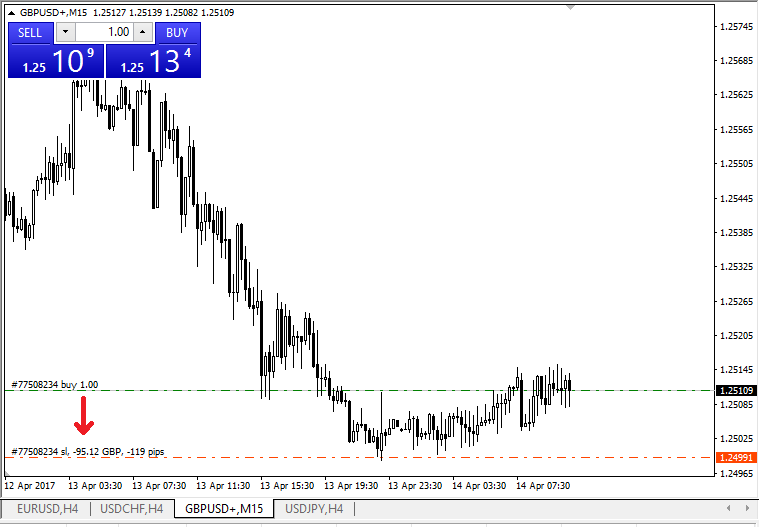
Setelah Anda memasukkan level SL/TP, garis SL/TP akan muncul pada grafik. Dengan cara ini Anda juga dapat mengubah level SL/TP dengan mudah dan cepat.
Anda juga dapat melakukannya dari modul 'Terminal' di bagian bawah. Untuk menambahkan atau mengubah level SL/TP, cukup klik kanan pada posisi terbuka atau order tertunda Anda, dan pilih 'Ubah atau hapus order'.
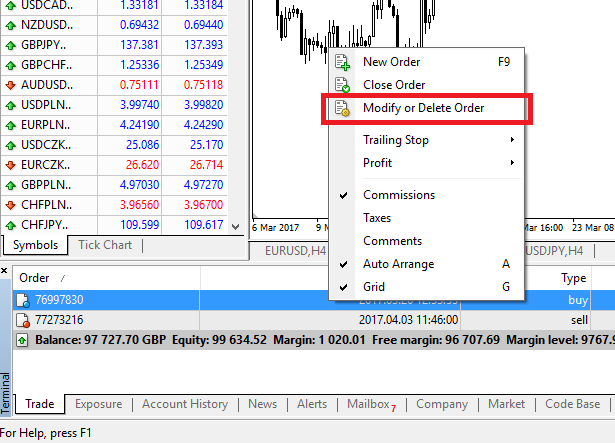
Jendela perubahan order akan muncul dan sekarang Anda dapat memasukkan/mengubah SL/TP dengan level pasar yang tepat, atau dengan menentukan rentang poin dari harga pasar saat ini.
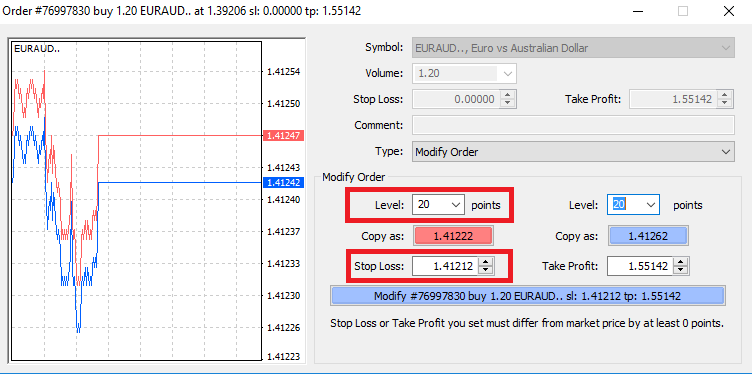
Penghenti Trailing
Stop Loss dimaksudkan untuk mengurangi kerugian saat pasar bergerak melawan posisi Anda, tetapi juga dapat membantu Anda mengunci keuntungan. Meskipun kedengarannya agak berlawanan dengan intuisi pada awalnya, sebenarnya sangat mudah untuk dipahami dan dikuasai.
Katakanlah Anda telah membuka posisi long dan pasar bergerak ke arah yang benar, menjadikan perdagangan Anda menguntungkan saat ini. Stop Loss awal Anda, yang ditempatkan pada level di bawah harga pembukaan Anda, sekarang dapat dipindahkan ke harga pembukaan Anda (sehingga Anda dapat mencapai titik impas) atau di atas harga pembukaan (sehingga Anda dijamin mendapat keuntungan).
Untuk membuat proses ini otomatis, Anda dapat menggunakan Trailing Stop. Ini dapat menjadi alat yang sangat berguna untuk manajemen risiko Anda, terutama saat perubahan harga berlangsung cepat atau saat Anda tidak dapat terus memantau pasar.
Begitu posisi berubah menguntungkan, Trailing Stop Anda akan mengikuti harga secara otomatis, mempertahankan jarak yang telah ditetapkan sebelumnya.
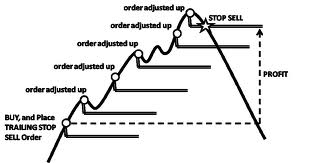
Namun, mengikuti contoh di atas, harap diingat bahwa perdagangan Anda harus menghasilkan keuntungan yang cukup besar agar Trailing Stop bergerak di atas harga pembukaan Anda, sebelum keuntungan Anda dapat dijamin.
Trailing Stop (TS) dilampirkan ke posisi terbuka Anda, tetapi penting untuk diingat bahwa jika Anda memiliki trailing stop di MT4, Anda perlu membuka platform agar berhasil dieksekusi.
Untuk menetapkan Trailing Stop, klik kanan posisi terbuka di jendela 'Terminal' dan tentukan nilai pip jarak yang Anda inginkan antara level TP dan harga saat ini di menu Trailing Stop.
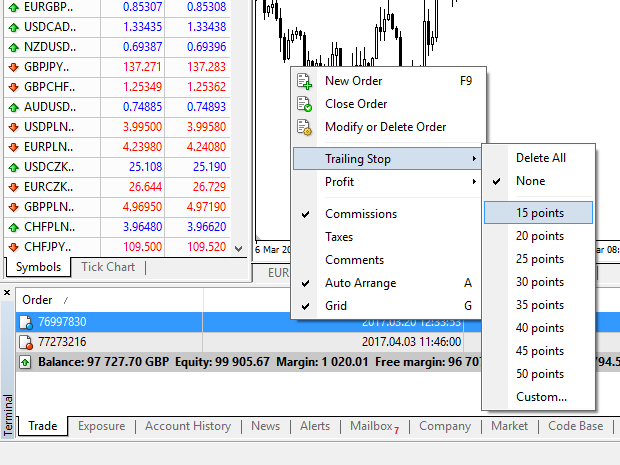
Trailing Stop Anda sekarang aktif. Ini berarti bahwa jika harga berubah ke sisi pasar yang menguntungkan, TS akan memastikan level stop loss mengikuti harga secara otomatis.
Trailing Stop Anda dapat dengan mudah dinonaktifkan dengan menetapkan 'None' di menu Trailing Stop. Jika Anda ingin menonaktifkannya dengan cepat di semua posisi terbuka, cukup pilih 'Delete All'.
Seperti yang Anda lihat, MT4 memberi Anda banyak cara untuk melindungi posisi Anda hanya dalam beberapa saat.
*Meskipun perintah Stop Loss adalah salah satu cara terbaik untuk memastikan risiko Anda terkelola dan potensi kerugian dijaga pada level yang dapat diterima, perintah tersebut tidak memberikan keamanan 100%.
Stop loss dapat digunakan secara gratis dan melindungi akun Anda dari pergerakan pasar yang merugikan, tetapi perlu diketahui bahwa stop loss tidak dapat menjamin posisi Anda setiap saat. Jika pasar tiba-tiba menjadi tidak stabil dan melampaui level stop loss Anda (melonjak dari satu harga ke harga berikutnya tanpa diperdagangkan pada level di antaranya), ada kemungkinan posisi Anda dapat ditutup pada level yang lebih buruk dari yang diminta. Ini dikenal sebagai price slippage.
Stop loss terjamin, yang tidak memiliki risiko tergelincir dan memastikan posisi ditutup pada level Stop Loss yang Anda minta bahkan jika pasar bergerak melawan Anda, tersedia gratis dengan akun dasar.


